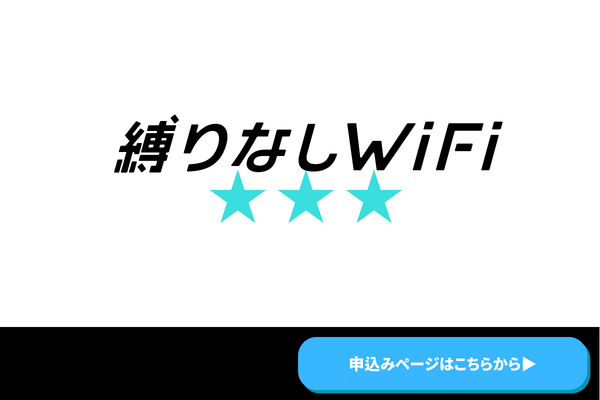ポケット型WiFiでパソコンを接続する方法を徹底解説-直接接続するメリットは?


ポケット型WiFiでパソコンを接続する方法を知りたい…。

このように感じていませんか?
この記事では、ポケット型WiFiでパソコンを接続する方法を紹介します。
持ち運びに便利で、外出先でパソコンを使う人にとってはもはや必需品のポケット型WiFi。
自宅でノートパソコンを使っている人も多く、近年では固定回線ではなくポケット型WiFiを使用している人も少なくありません。
そんな使い勝手のいいポケット型WiFiですが、理由も分からずふとした時に接続が遅いと感じたり、そもそもパソコンに繋がらないというときはありませんか?

「繋がらない」「遅い」などの悩みや不安がある人向けに紹介しているので、最後まで是非見てくださいね。
【この記事で分かること】
・ポケット型WiFiでパソコンを使う際の必要速度
・ポケット型WiFiをパソコンに接続する方法
・ポケット型WiFiでパソコンが遅い/繋がらない原因
・ポケット型WiFiでパソコンが遅い/繋がらない場合の対処法
・パソコンを使う方におすすめのポケット型WiFi
\当サイトおすすめのWiFi 3選/
サービス名 | |||
| 月額料金(税込) | 1,980円~ (6ヶ月以降2,178円) | 980円~ (4ヶ月以降2,361円) | 2,480円~ |
| 通信容量 | 10GB/30GB/60GB/90GB | 30GB/50GB/100GB | 30GB/50GB/100GB/1日10GB |
| 通信速度(下り最大) | 150Mbps | 150Mbps | 150Mbps |
| 詳細 | 縛りなしWiFiの詳細を見る | ZEUS WiFiの詳細を見る | FUJI WiFiの詳細を見る |
パソコンを利用する方でポケット型WiFiの契約を考えている方におすすめは「縛りなしWiFi」です。
縛りなしWiFiは、契約期間の縛りがないポケット型WiFiで、利用していて不要だと感じた場合はすぐに解約できるのがメリットです。
また、現在お得なキャンペーンを開催中です。詳しくは縛りなしWiFiの公式サイトをご覧ください。
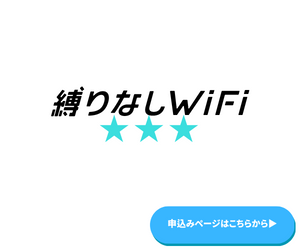
関連記事
ポケット型WiFiでパソコンを使うと遅い?必要速度を解説

結論からいうとポケット型WiFiでパソコンを利用しても遅くはありません。
ポケット型WiFiを使って遅くなる状況というのは、ポケット型WiFiの容量に対して負荷をかけ過ぎている、パソコンがのスペックが足りないなどの理由が挙げられます。
しかしながらインターネットを利用したゲームや高画質での長時間の動画視聴などは大容量のデータのやり取りが恒常的に発生するため、ポケット型WiFiでは厳しい場合もある点は注意しましょう。
その際は、有線で接続することで解決することも可能ですよ。

後ほど詳しくポケット型WiFiでパソコンが「遅い」「繋がらない」原因についてご紹介していきますが、単にwebページを閲覧するだけならポケット型WiFiで十分事足ります。
ポケット型WiFiでパソコンを使う際の必要速度
| 利用シーン | 必要ping値 | 必要速度 |
| 動画閲覧 | 約1ms~100ms | 1Mbps~ |
| テレビ通話 | 約130ms~150ms | 1Mbps~ |
| Webページの閲覧 | 約130ms~150ms | 1Mbps~ |
まずping値とは、相手からの返答速度のことを指しています。
このping値の数字が小さければ小さいほど、快適にインターネットが楽しめるのです。
※Ping値はサーバーとの物理的な距離にも密接に影響するため、参考値。
次にbpsですが、これは自身が受け取る速度を表しています。
1秒でどれだけのデータを受信できるのかが分かるので、Mbpsの場合数字が大きければ大きいほど快適にインターネットが楽しめます。

表は大まかな必要速度なので、自身が求めるコンテンツによっては多少異なります。
それぞれ利用シーン毎に詳しく解説していくので、ポケット型WiFiをこれから利用する人や現状繋がりにくくて困っているという人は参考にしてみてください。
動画閲覧

動画閲覧の場合、最低でも100ms以下のping値であればストレスが少ない状態での視聴ができます。
必要bpsは、数字が大きいほど高画質な動画が楽しめます。
以下はYouTube動画を視聴する上で推奨されている速度です。
| 動画の解像度 | 推奨速度 |
| 4K | 20Mbps |
| HD 1080p | 5 Mbps |
| HD 720p | 2.5 Mbps |
| SD 480p | 1.1 Mbps |
| SD 360p | 0.7 Mbps |
テレビ通話

テレビ通話は通常の通話に加えて映像も必要になってきます。
その為画質を良くしたり、複数人でビデオ通話をする場合は最低でも10Mbps以上が求められます。
利用するビデオ通話のツールによっても異なりますが、より高画質かつ高音質で利用したいなら15Mbps以上が必要です。
人数が多ければ多いほど求められるbpsも増えるので、だいたい20Mbps以上あれば心配はありません。
Webページの閲覧

パソコンで純粋にwebページの閲覧をするだけなら、1Mbpsで十分です。
ただし、ページによっては画像や映像を取り入れているところもあるので、場合によっては10Mbpsほど必要になることもあります。
webページの閲覧に関しては、ポケット型WiFiを使用する上でそこまで重要視する必要はありません。
ポケット型WiFiでパソコンが接続できない-接続する方法-

ここでは、下記2つのパソコンにポケット型WiFiを接続する方法をご紹介していきます。

お使いのパソコンやデスクトップ・ノートパソコンによって繋げる方法が異なるので、確認しながら接続していくことをおすすめします。
手順は大きく3つ
お使いのパソコンによって細かいWiFi接続の手順は異なるものの、基本的な操作は同じです。
2.ポケット型WiFiのSSIDと、パスワードを確認
3.パソコンに表示されたポケット型WiFiのSSIDを確認して、パスワードを入力

ざっと大きく分けて上記3つのステップが挙げられるので、難しく考える必要はありません。
windowsの場合

まずは自身が使っているパソコンがWiFiに対応しているかの確認から行いましょう。
Windowsの場合、以下の手順からWiFiに対応しているかどうかが確認できます。
2.「ネットワークの状態とタスクの表示」をクリック
3.WiFiのアイコンが表示されていれば対応
逆に表示されていなければ非対応となり、WiFiを接続するには別途WiFi子機が必要です。
お使いのパソコンがWiFiに対応していれば、接続しようとしているモバイルWiFiのSSIDとパスワードを確認してください。
最後にポケット型WiFiに表示されたSSIDをパソコン側で照らし合わせて、パスワードを入力すれば接続が完了します。
macの場合

Macの場合、Windowsとはアプリの名称も異なるので注意してください。
ただし、Mac製品はWiFi対応のものばかりですのでWindows pcのように確認をしなくても接続できます。
2.ネットワークをクリック
3.「WiFi」を選択して、ポケット型WiFiに表示されたSSIDとパスワードを確認
4.パスワードを入力
以上の4手順で接続が完了です。
とても簡単に接続できるため、Macユーザーの方は困ることなくWiFiに接続できるかと思います。
ポケット型WiFiでパソコンが遅い・繋がらない原因

ここでは、ポケット型WiFiでパソコンが遅い・繋がらない原因を紹介します。
ポケット型WiFiを利用していて「なかなか繋がらない」という経験をした方もいるでしょう。

ポケット型WiFiは無線接続ですので、どうしても固定回線と比べてトラブルが多いです。
原因と対策を紹介するため、ある程度覚えておくと、もしものときに役立つでしょう。
原因1.電波は拾っているのに、なぜかパソコンに接続できない
ポケット型WiFiにはしっかりと電波が入っており、何度もパスワードを確認したのになぜかパソコンに繋がらないということがよく起こります。
この場合パソコン側、もしくはポケット型WiFi側に不具合が生じている可能性が考えられます。
基本的には端末の再起動などで解決する場合が多いです。

不具合といっても対した要因ではないことが多いので、一部を除いてすぐに解決できます。
もし解決しない場合はこの後に紹介する解決方法を1つずつ試してみましょう。
原因2.いつもと同じ場所なのに圏外表示されてしまう
同じ場所で昨日までは使えていたのに、ポケット型WiFiが圏外表示されることがあります。
電波は拾っているのになぜかパソコンに接続できない時と同じで、この原因も案外簡単に対処できてしまうかもしれません。
解決策はいくつか存在していますので、同じように悩まされている人は対処法を実践してみましょう。

圏外表示となってしまう場合も基本的には再起動で解決します。
もし解決しない場合はこの後に紹介する解決方法を1つずつ試してみましょう。
原因3.端末設定をしているのに繋がらない
接続できる条件はすでに整っているはずなのに、なぜか繋がらないという事案。
これもよくある問題なのですが、実はこれが一番不可解とされています。
対処法はいくつか存在していますが、WiFi関連で最も原因が分からないといわれています。

それでも多くの場合、「これで対処できた!」という報告があったりするので、端末設定をしているのに繋がらない人も対処法を実践してみましょう。
契約期間の縛りなしで月額1,980円~のおすすめWiFiを見る
ポケット型WiFiでパソコンを接続しても繋がらない・遅い場合の対処法

先ほど紹介した原因について、それぞれ対処法が存在しています。
多くの場合それで解決できることが多いので、万が一上記の理由で悩まされているようなら一度上記の方法を試してみましょう。

ほとんどの不具合は再起動のみで解決します。
もし再起動で解決しない場合は、異なるSSIDであったなど。
対処法1.接続できない場合は端末を再起動してみる
この現象はWiFiを使っていれば良く起こる現象なので、「ポケット型WiFiを再起動したら治った」という事例が多くあります。
それでも治らないという場合は、ポケット型WiFi側ではなくパソコン側の不具合の可能性もあるでしょう。
ポケット型WiFi同様、「再起動したら繋がった」ということもあるのでまずは試してみましょう。
対処法2.異なるSSIDの可能性があるため切り替えてみる
どこかのタイミングでSSIDを切り替えた記憶はありませんか?
再度ポケット型WiFiがいつも使っているSSIDに設定されているかどうか確認をしてください。
また、機内モードになっていることもよくある話。
何らかのタイミングで端末が機内モードになっていることがあるので、接続できない場合を利用するも確認してみてください。
SSIDでも機内モードでもない場合、そもそもパソコンのWiFi項目がオフになっている可能性があります。
ポケット型WiFiだけでなく、パソコンの設定にも注目してみましょう。
対処法3.場所を移動したり、接続している端末の台数を減らしてみる
要は混雑している状態なので、この場合人がいない場所に移るのも、1つの方法です。
特にWiMAX系の回線は、障害物があると接続しにくい特徴を持っています。
万が一それでも改善しないようなら、接続している端末の台数を減らしてみましょう。
同時接続できる台数にも限りがあるので、決められた台数以上を繋ぐとインターネットに接続できなくなります。
複数端末を接続している人は、一度台数を確認してみましょう。
パソコンを使う方におすすめできるポケット型WiFi

パソコンを使う方におすすめできるポケット型WiFi-海外でも使える-
パソコンを使う方におすすめできるポケット型WiFi-容量の選択肢が多い-
ここでは、パソコンを定期的に使う人におすすめしたいポケット型WiFiを3つ紹介します。

それぞれのプロバイダでスペックなど特徴が異なるので、自分にあったポケット型WiFiを利用しましょう。
パソコンを使う方におすすめできるポケット型WiFi-自分のタイミングで解約が可能-
パソコンを使う方におすすめできるポケット型WiFiとして、縛りなしWiFiが挙げられます。
■料金プラン
| 容量(プラン) | 料金(税込み) |
| 10GBプラン | 2,178円「キャンペーン適用後5カ月目まで1,980円」 |
| 30GBプラン | 3,278円「キャンペーン適用後5カ月目まで2,800円」 |
| 60GBプラン | 4,103円「キャンペーン適用後5カ月目まで3,480円」 |
| 90GBプラン | 4,818円「キャンペーン適用後5カ月目まで3,940円」 |
スマートフォンはもちろんパソコンにも接続可能で、料金を抑えたい人にうってつけのWiFiです。

ポケット型WiFiをとりあえず1台は持っておきたいという人におすすめしたいポケット型WiFiでもあります。
パソコンを使う方におすすめできるポケット型WiFi-海外でも使える-
海外でもWiFi回線を使いたい方におすすめできるポケット型WiFiとして、ZEUSWiFiが挙げられます。
| 最大速度 | 対応エリア(税込み) |
| Softbank回線…150Mbps au回線…150Mbps docomo回線…150Mbps | こちらから確認可能。 ※ZEUSWiFi公式サイト |
■料金プラン(縛りなしプラン)
| 容量(プラン) | 料金(税込み) |
| 30GBプラン 50GBプラン 100GBプラン | 3,168円 3,828円 4,708円 |
■料金プラン(縛りありプラン)
| 容量(プラン) | 料金(税込み) |
| 30GBプラン 50GBプラン 100GBプラン | 1~3カ月【980円】4~24ヶ月【2,361円】 1~3カ月【1,480円】4~24ヶ月【3,106円】 1~3カ月【1,980】4~24ヶ月【3,212円】 |
縛りありと縛りなしの両方のプランが用意されています。
どちらも30~100GBとかなりのデータ容量なので、たくさんインターネットを利用する方も安心ですね。

お試しでポケット型WiFiを契約したいという方にもおすすめなのでぜひ検討してみましょう。
パソコンを使う方におすすめできるポケット型WiFi-容量の選択肢が多い-
複数の選択肢から自分に合った容量のポケット型WiFiを契約したいなら、FUJIWiFiがおすすめです。
| 最大速度※FS040W | 対応エリア(税込み) |
| Softbank回線…150Mbps au回線…150Mbps docomo回線…150Mbps | こちらから確認可能 |
■料金プラン(楽ラクプラン)
| プラン名 | 通常コース 月額料金 |
|---|---|
| 1日10GBプラン | 5,990円 |
| 30GBプラン | 3,480円 |
| 50GBプラン | 3,979円 |
| 100GBプラン | 4,980円 |
■料金プラン(年トクプラン)
| プラン名 | 通常コース 月額料金 |
|---|---|
| 1日10GBプラン | 4,880円 |
| 30GBプラン | 2,480円 |
| 50GBプラン | 2,990円 |
| 100GBプラン | 3,480円 |
大きく分けて、楽ラクプランと年トクプランの2つのプランが用意されています。
楽ラクプランは契約期間の無いプランですが、1年間利用することが決まっている場合は、年トクプランがおすすめです。
年トクプランの場合、楽ラクプランに比べて1,000円以上安くなるため、短期間で契約を解除する予定がないのであれば年トクプランがおすすめです。

クラウドSIMで速度はそこまで期待できないものの、大容量でも使いやすい価格がメリットのプロバイダです。
まとめ:用途にあったものを選べばポケット型WiFiでもパソコンで利用できる

ポケット型WiFiを使っていてパソコンに不調が出た際の対処法や、おすすめのポケット型WiFiなどをご紹介してきました。
パソコンに繋がらないなどの原因はまだまだたくさん存在していますが、今回はよくあるものをピックアップしてご紹介しています。

仮に高画質の動画を観たいのに、ポケット型WiFiのスペックがそもそも足りていないなど別角度からの問題に直面していることもあります。